利用できない場所を修正する7つの方法iPhone iMessage
公開: 2023-03-27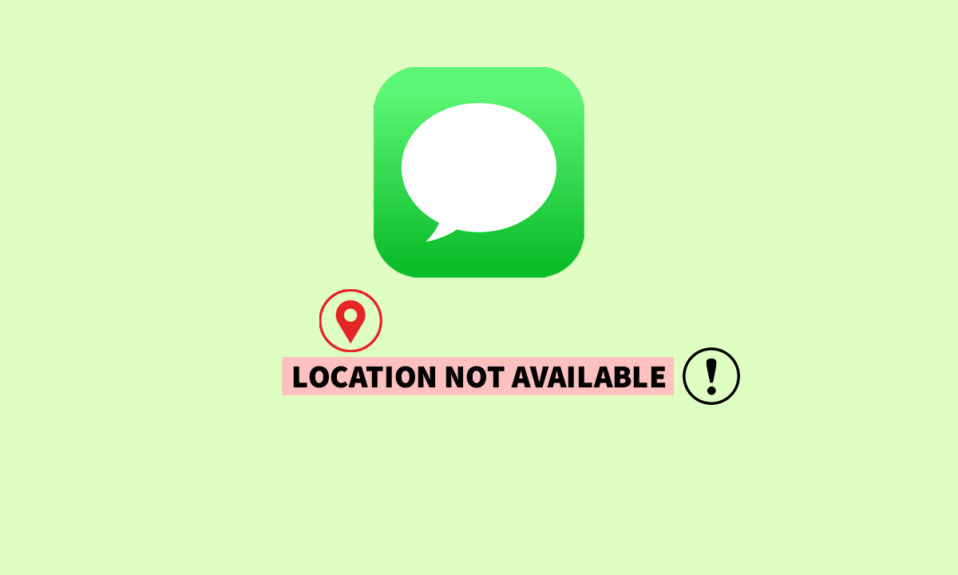
iPhone を使用している場合は、他の iPhone ユーザーや Apple デバイスを使用している友人と簡単に現在地を共有できます。 多くの人は、緊急時に見つけられるように、信頼できる人と自分の位置を共有しています。 iPhone で iMessage を使用して、連絡先と 1 時間、1 日、または必要なだけ、自分の位置をスムーズに共有できます。 さらに、多くの iPhone ユーザーが、iPhone iMessage の場所が利用できない問題について不満を漏らしています。 このガイドを読み続けて、場所が利用できないiPhoneの問題を修正してください.
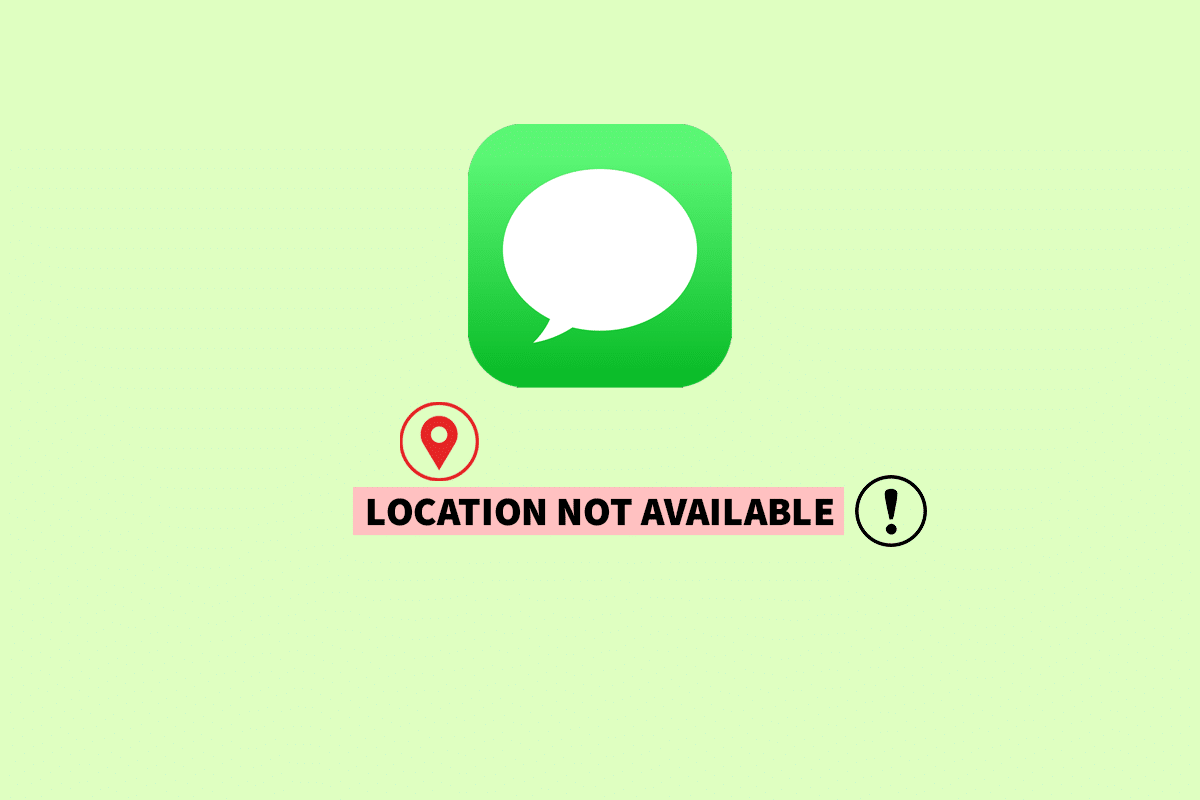
目次
- 利用できない場所を修正する7つの方法iPhone iMessage
- 方法 1: 基本的なトラブルシューティング方法
- 方法 2: 正しい日付と時刻を設定する
- 方法 3: 現在地の共有を有効にする
- 方法 4: 位置情報の許可を許可する
- 方法 5: iOS を更新する
- 方法 6: 他の位置情報共有デバイスを削除する
- 方法 7: ネットワーク設定をリセットする
利用できない場所を修正する7つの方法iPhone iMessage
iMessage では、現在地または現在地を共有できます。 多くの人は、現在の場所を共有することは問題ありませんが、ライブの場所を共有することはより難しいようです. 代わりに、ユーザーが自分の場所を他のユーザーと共有すると、iMessage マップに場所が利用できないことが表示されます。
素早い回答
この問題を解決するには、次の手順を使用してデバイスの現在地の共有を有効にします。
1. iPhone の設定に移動し、 Apple IDをタップします。
2. メニューから[検索]オプションを選択します。
3. 次に、 [現在地の共有]機能をオンに切り替えます。
問題と、その問題を解決するためのすべての効果的な解決策について知るには、以下の方法に従ってください。
方法 1: 基本的なトラブルシューティング方法
高度な方法に進む前に、これらの基本的なトラブルシューティング方法を試してエラーを修正してください。
1A。 インターネット接続の切り替え
iMessage はデータを使用してメッセージを送信します。 他のメッセージング サービスのような SMS (ショート メッセージ サービス) メッセージを使用しないインスタント メッセージング サービスです。 同様に、iMessage 経由で位置情報を受信すると、デバイスが WiFi またはモバイル データに正しく接続されていないと、iPhone iMessage で位置情報が利用できないというエラーが発生します。 問題を早期に解決するには、Wi-Fi からモバイル データに、またはその逆に切り替えます。
1.コントロール センターに移動します。
2.モバイルデータのトグルをオフにします。
3. 次に、 Wi-Fi アイコンをタップします。
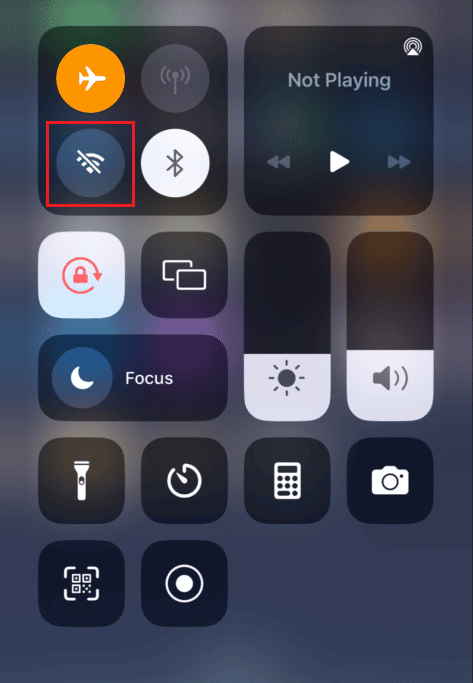
4.目的の Wi-Fi ネットワークをタップして接続します。
また読む:Appleマップが機能しない問題を修正する13の方法
1B. iPhoneを再起動する
次に試すべきことは、iPhoneを再起動することです。 デバイスを再起動または再起動して問題を修正し、フリーズや不具合からデバイスをリフレッシュできます。 詳細な手順については、iPhone X を再起動する方法に関するガイドをご覧ください。
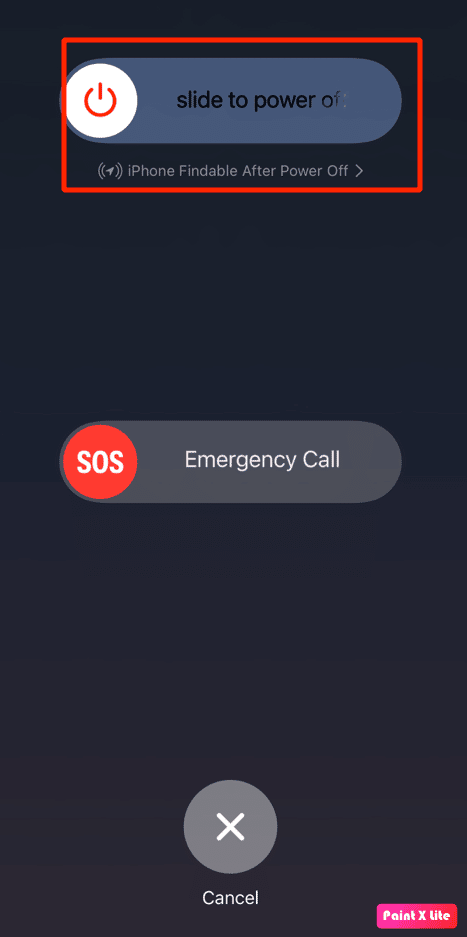
方法 2: 正しい日付と時刻を設定する
日付と時刻が正しくないことも、iPhone iMessage で場所を利用できない原因となる可能性があります。 タイムゾーンと場所に応じて、それらを自動的に設定してください。 以下の手順に従って、場所が利用できないiPhoneを修正します。
1. iPhone で設定アプリを開きます。
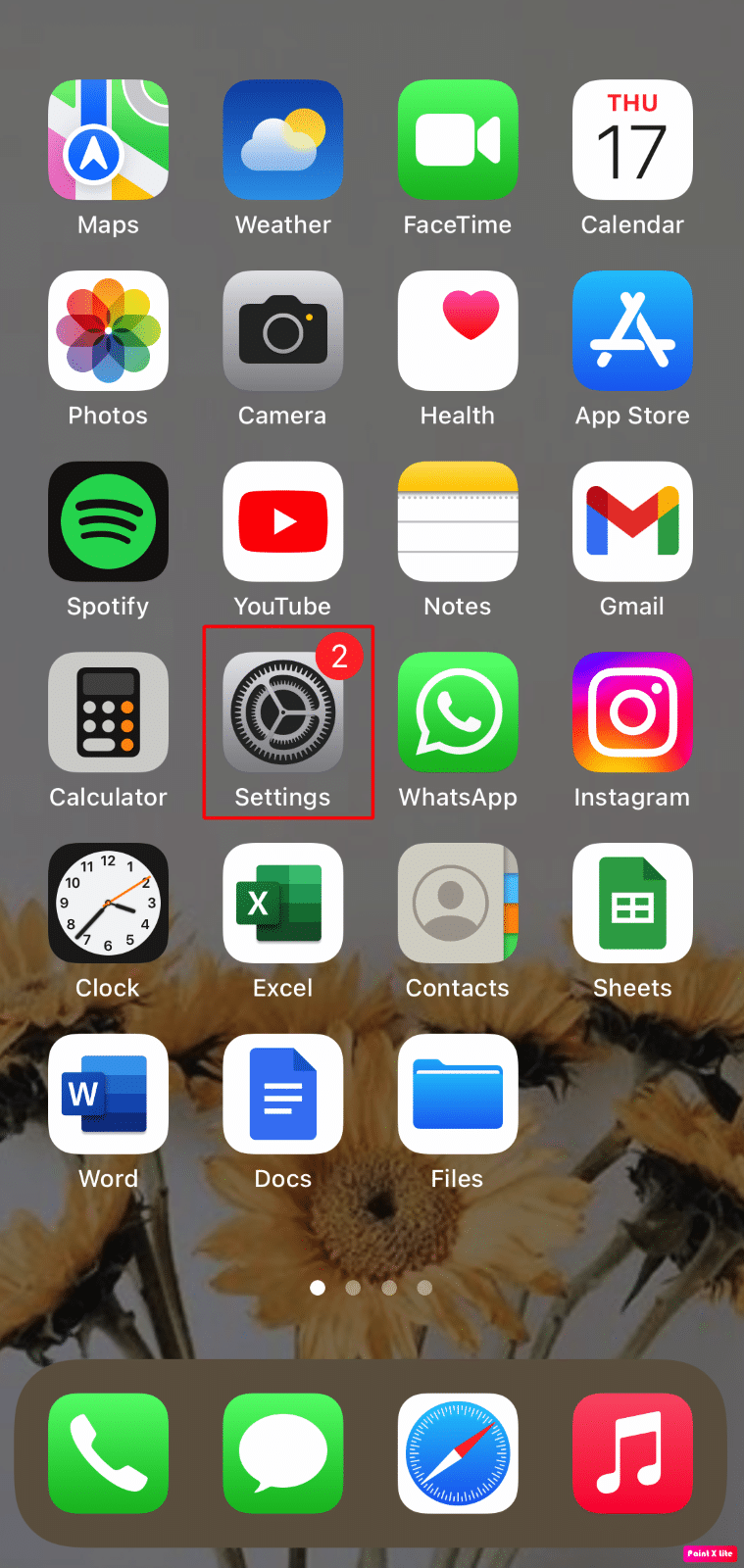
2. 次に、 [一般]をタップします。
![メニューから [一般] をタップ |現在地を利用できません iPhone iMessage](/uploads/article/7924/EFh8yAsutu3IGiI6.png)
3.日付と時刻をタップします。

4. 最後に、 [自動的に設定] オプションのトグルをオンにして、iPhone が正しい日付と時刻を設定するようにします。
注: このオプションが機能しない場合は、無効にして正しい日付と時刻を手動で設定できます。
![最後に、[自動的に設定] を緑色に切り替えます |現在地を利用できません iPhone iMessage](/uploads/article/7924/aUqU0oJkwSxuOtrx.png)
また読む: iPhone共有を修正する方法 私の場所がグレー表示される
方法 3: 現在地の共有を有効にする
現在地の共有に関する問題に直面している場合、現在地の共有が無効になっていることが問題の原因の 1 つになる可能性があります。 iPhone で [位置情報を共有] オプションがオンになっていることを確認してください。 以下の手順に従って、場所が利用できないiPhoneの問題を修正してください。
1. iPhone で設定アプリを起動します。
2. 次に、上からApple IDをタップします。
3. 「探す」オプションをタップします。

4. [現在地を共有]オプションのトグルをオンにします。
![[現在地を共有] をオンにします。](/uploads/article/7924/e5NKo0yFRkgz38wR.png)
方法 4: 位置情報の許可を許可する
iMessage で場所が表示されない可能性があり、この問題は iPhone で許可を無視したために発生する可能性があります。 ただし、以下の手順に従ってこの問題を解決できます。
1. iPhone の[設定]メニューに移動します。
2. 次に、 [プライバシーとセキュリティ]オプションをタップします。
![設定に移動し、[プライバシーとセキュリティ] オプションをタップします |現在地を利用できません iPhone iMessage](/uploads/article/7924/KxpClZx0Gb1z7XQi.png)

3. [プライバシーとセキュリティの設定] の下にある[位置情報サービス]をタップします。
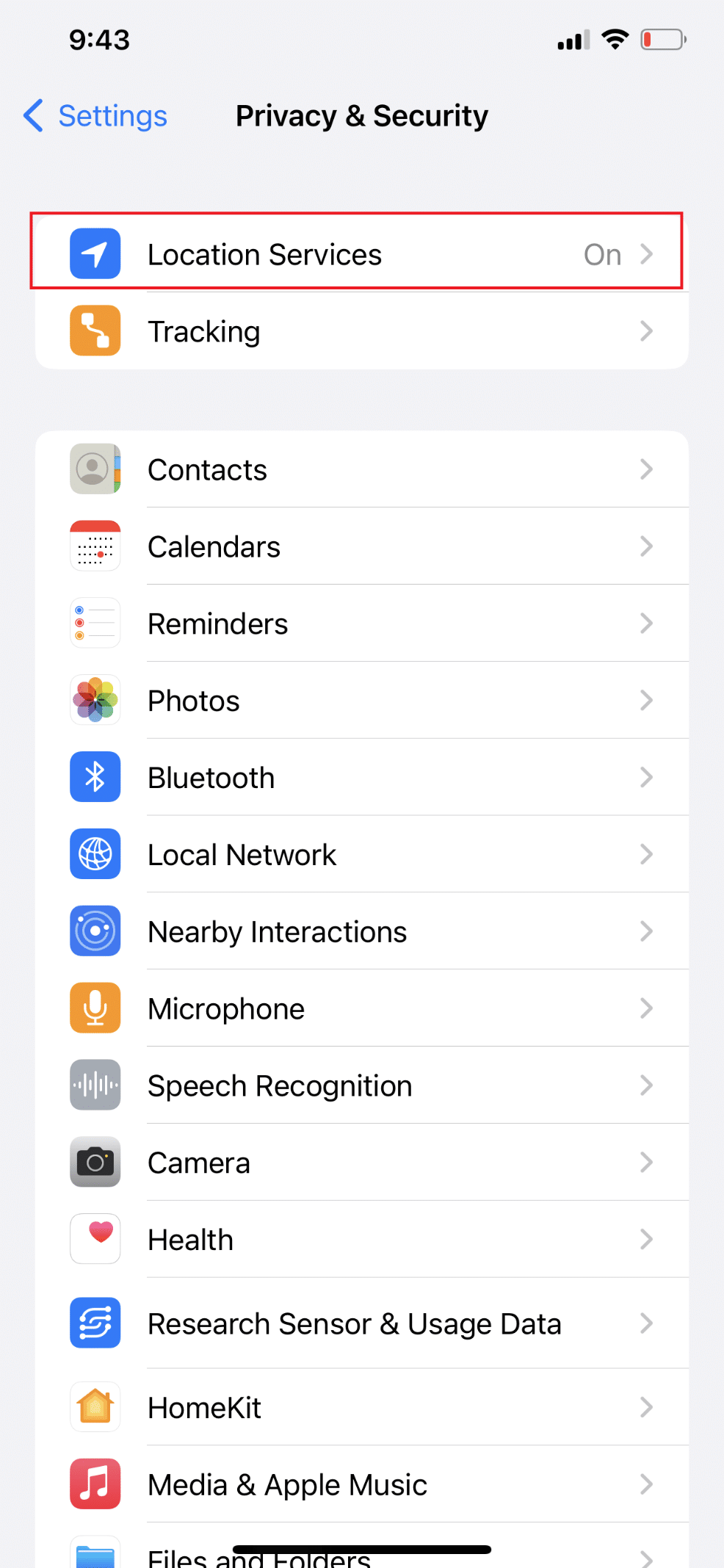
4. [位置情報サービス]オプションのトグルをオンにします。
![[位置情報サービス] の横にあるトグルがオンになっていることを確認します](/uploads/article/7924/cYawGGuq5mEdF08o.png)
5. 同様に、 Find MyとMessageの位置設定をオンにします。
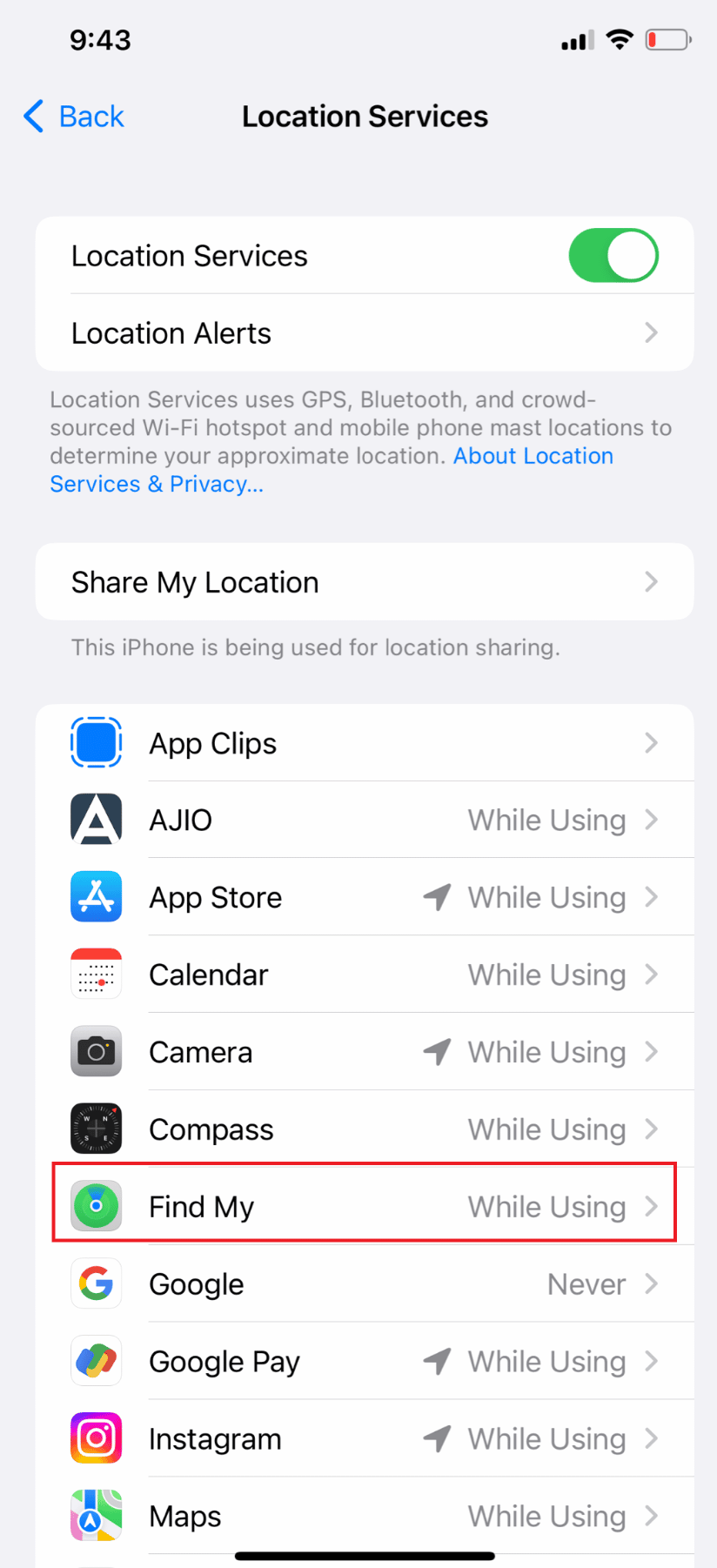
これらは、iMessage で現在地を共有するために許可する必要がある許可です。 さらに、すべてのアクセス許可が有効になっている場合、問題に直面している可能性がある他の理由があります。 場所を利用できないiPhone iMessageの問題を修正する方法については、さらにお読みください。
また読む:誰かがiPhoneで位置情報をオフにしたかどうかを知る方法
方法 5: iOS を更新する
iPhoneに多くの問題が発生する可能性があるため、iPhoneを最新のアップデートで最新の状態に保ち、問題が発生しないようにすることをお勧めします. 問題を最も簡単かつ迅速に解決するには、iPhone を最新バージョンに更新する必要があります。 以下の手順に従って、iPhone をアップデートします。
1. iPhone で設定を開きます。
2. 次に、メニューから[一般]をタップします。

3.ソフトウェア更新オプションをタップします。
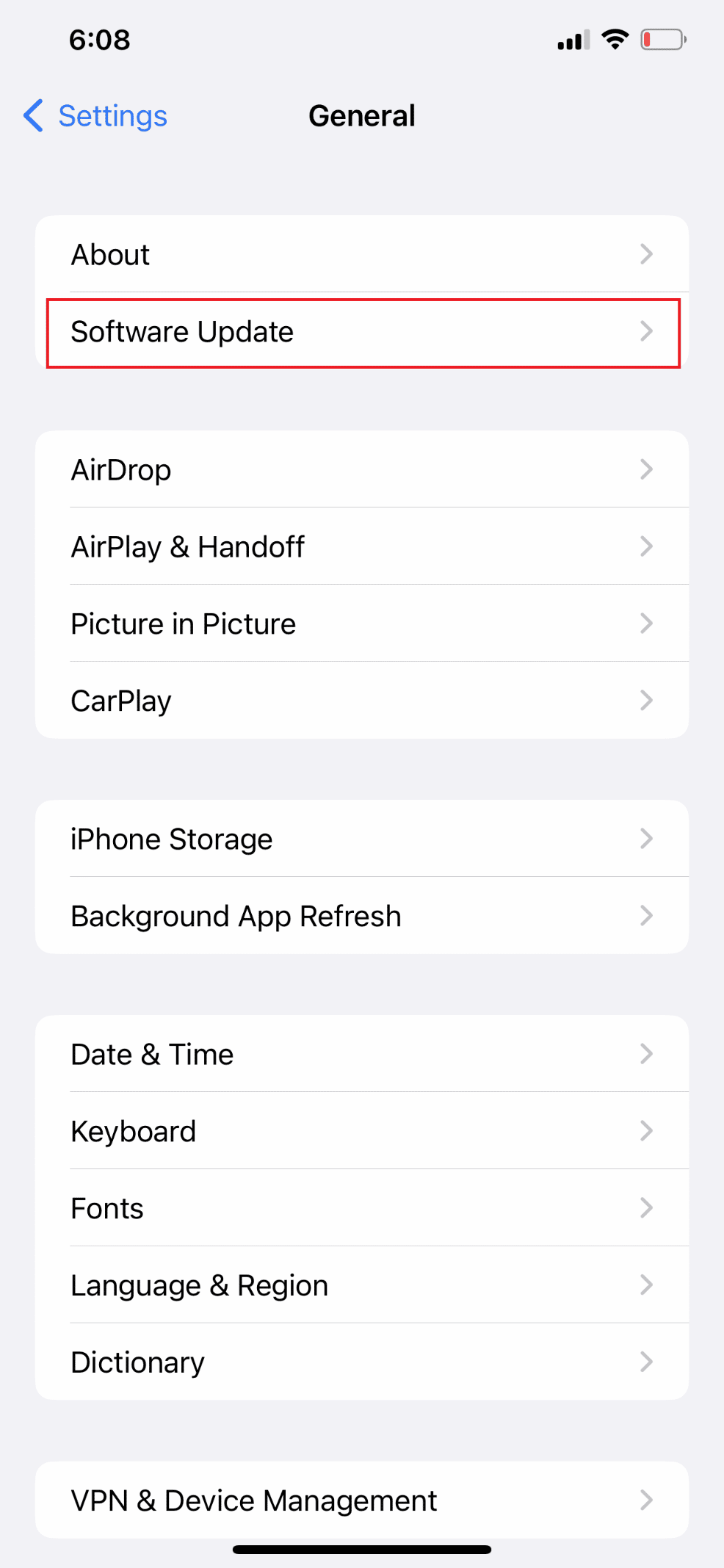
4. 次に、 [ダウンロードしてインストール]をタップします。
注: iOS を更新できるようにアプリを一時的に削除するよう要求するメッセージが表示された場合は、[続行]または[キャンセル]を選択します。
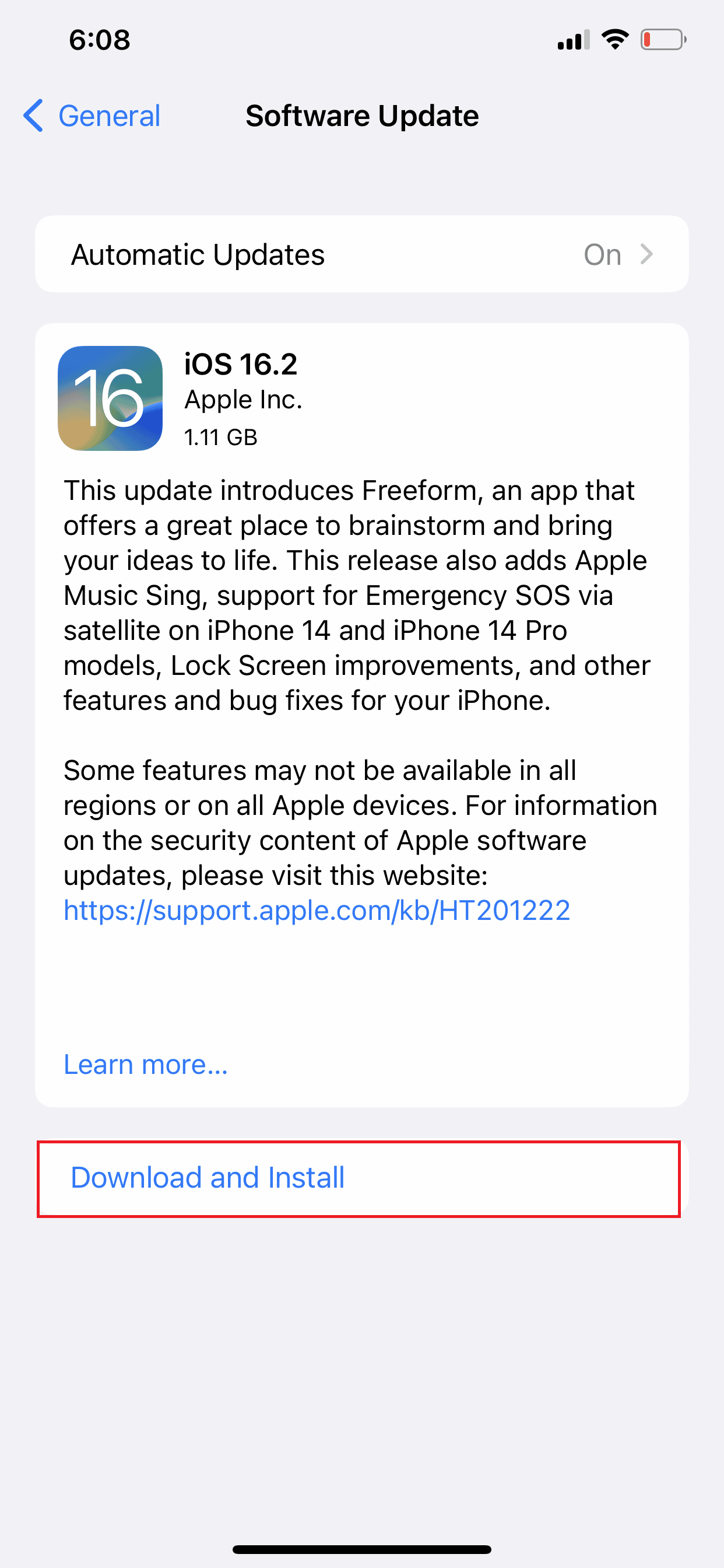
5A。 更新をすぐに実行する場合は、 [インストール]オプションをタップします。
5B. または、 [今夜インストール] をタップして就寝前に接続すると、夜間に iOS デバイスが自動的に更新されます。
注意: [後で通知]を選択すると、後でソフトウェアをインストールするオプションが表示されます。
方法 6: 他の位置情報共有デバイスを削除する
それでも iPhone で場所が見つからない場合は、他のデバイスもその場所を使用している可能性があります。 たとえば、誰かが最近別の電話または Mac から乗り換えて、現在 2 台の電話を持っていて、それらのアドレス帳が似ているとします。 したがって、そのようなユーザーは、デバイス間でデータをやり取りしたり、テキスト メッセージを送信したり、場所を共有しようとしたりするときに問題が発生する可能性があります。
この問題を解決するには、次の手順に従います。
1. iPhone で設定アプリを開きます。
2. 上からApple IDをタップします。
注: これで、iCloud にリンクされているデバイス (古いものと新しいもの) のリストが表示されます。
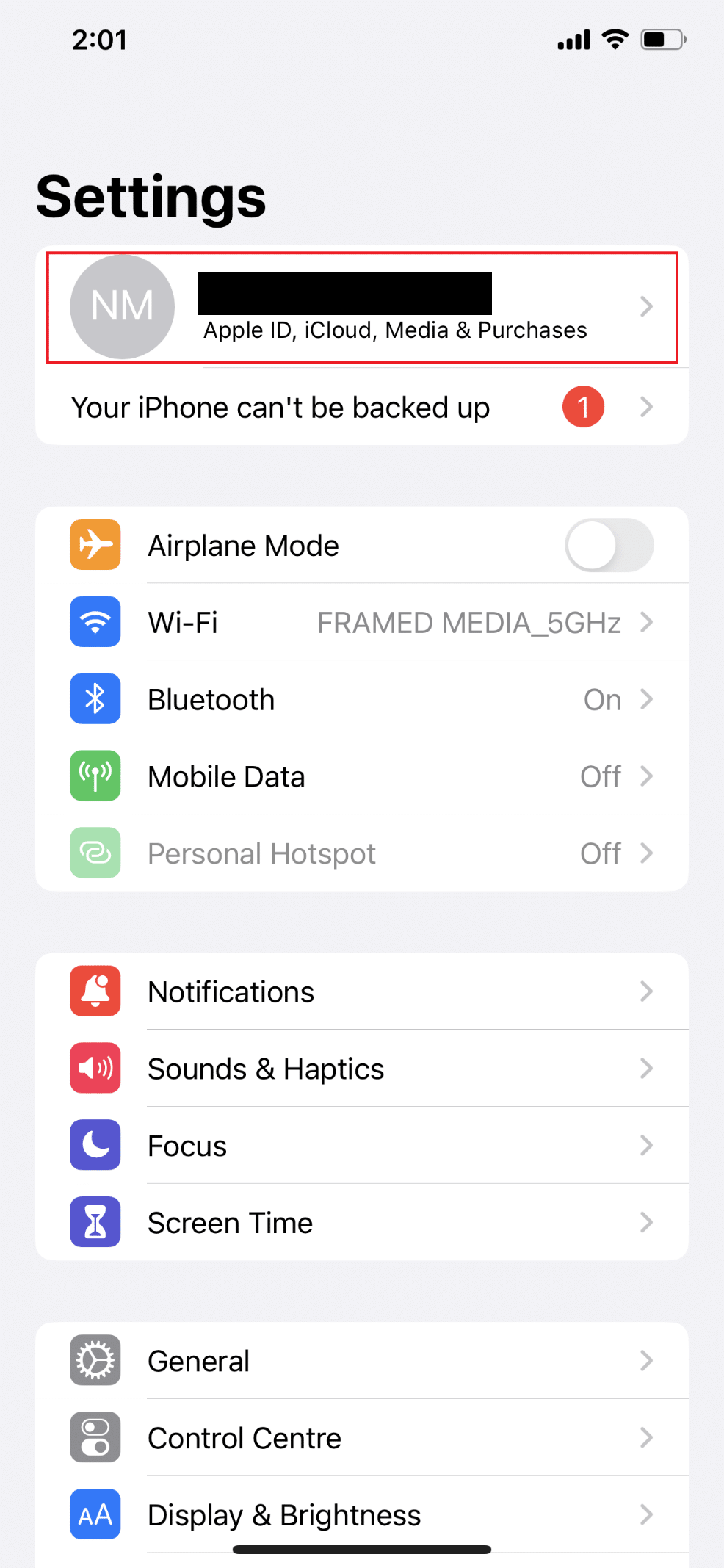
3. 修正場所が利用できない iPhone の問題を引き起こしている他の場所共有デバイスをタップします。
4. 次に、 [アカウントから削除] > [削除]オプションをタップします。
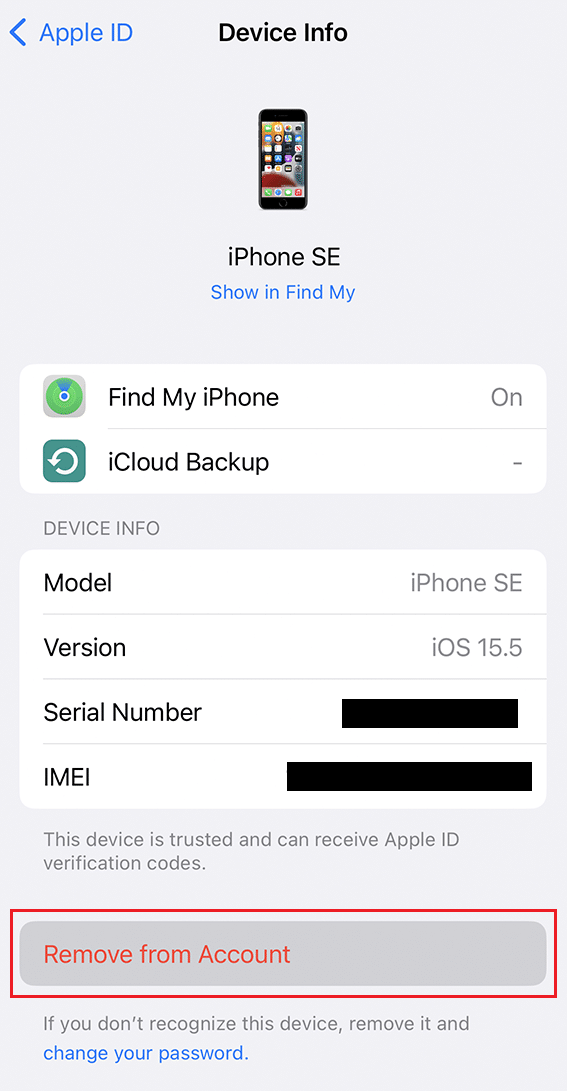
また読む:iPhoneを見つけて場所が見つからないと言う方法
方法 7: ネットワーク設定をリセットする
上記の方法のいずれかが機能した場合は、ネットワーク設定をリセットすると役立つ場合があります。 ネットワークをリセットすると、場所の設定もデフォルトにリセットされます。 現在接続されている Wi-Fi ネットワークが失われる可能性がありますが、これは現在地の共有の問題を解決するのに役立ちます。 位置情報が利用できない iPhone iMessage の問題を解決するには、以下の手順に従います。
1. iPhone で設定を開きます。
2. 次に、 [一般]オプションをタップします。
![[一般] を選択します。現在地を利用できません iPhone iMessage](/uploads/article/7924/Qi35kJftFb3om4zE.png)
3. 次に、一番下までスワイプして、 [iPhone の転送またはリセット]を選択します。
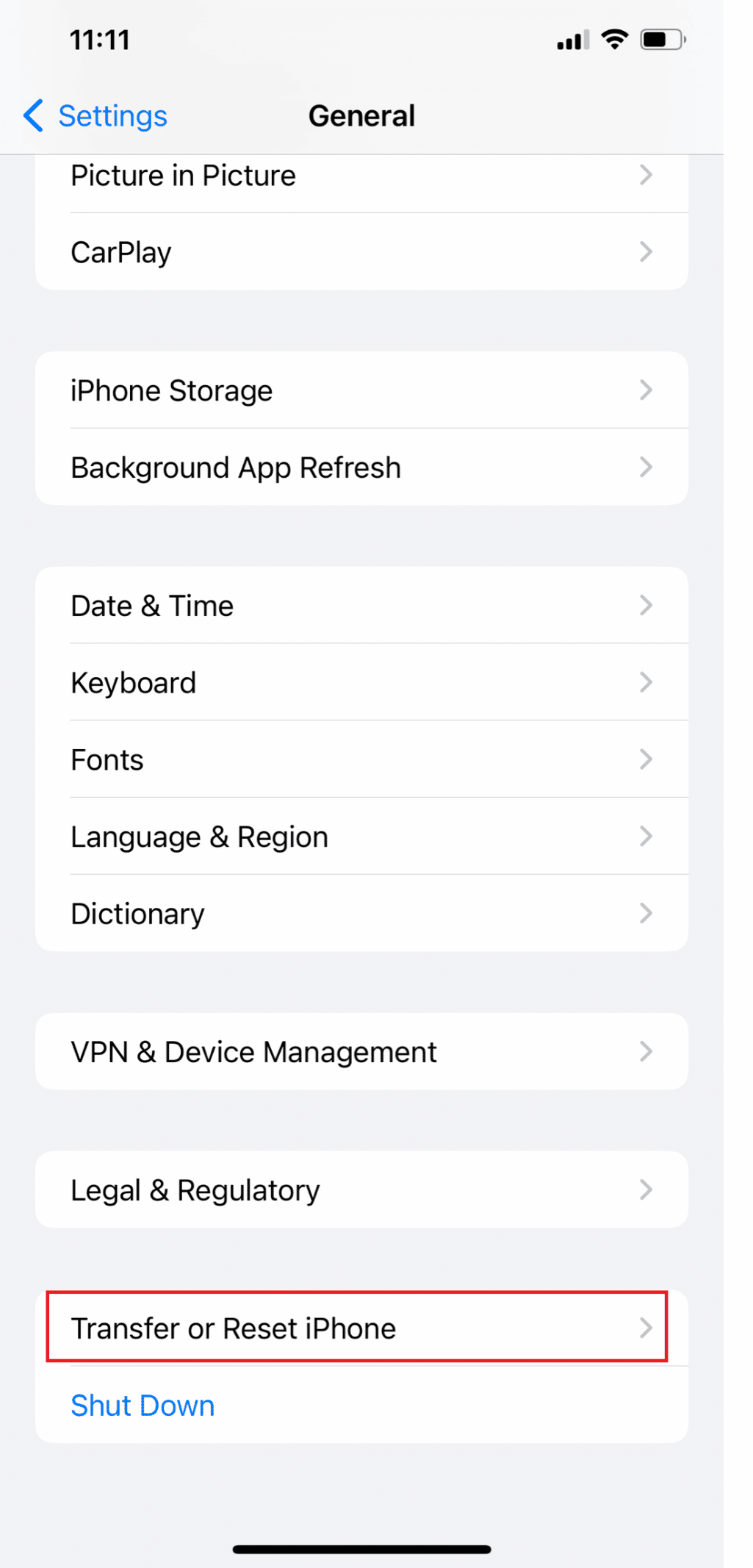
4.リセットをタップします。
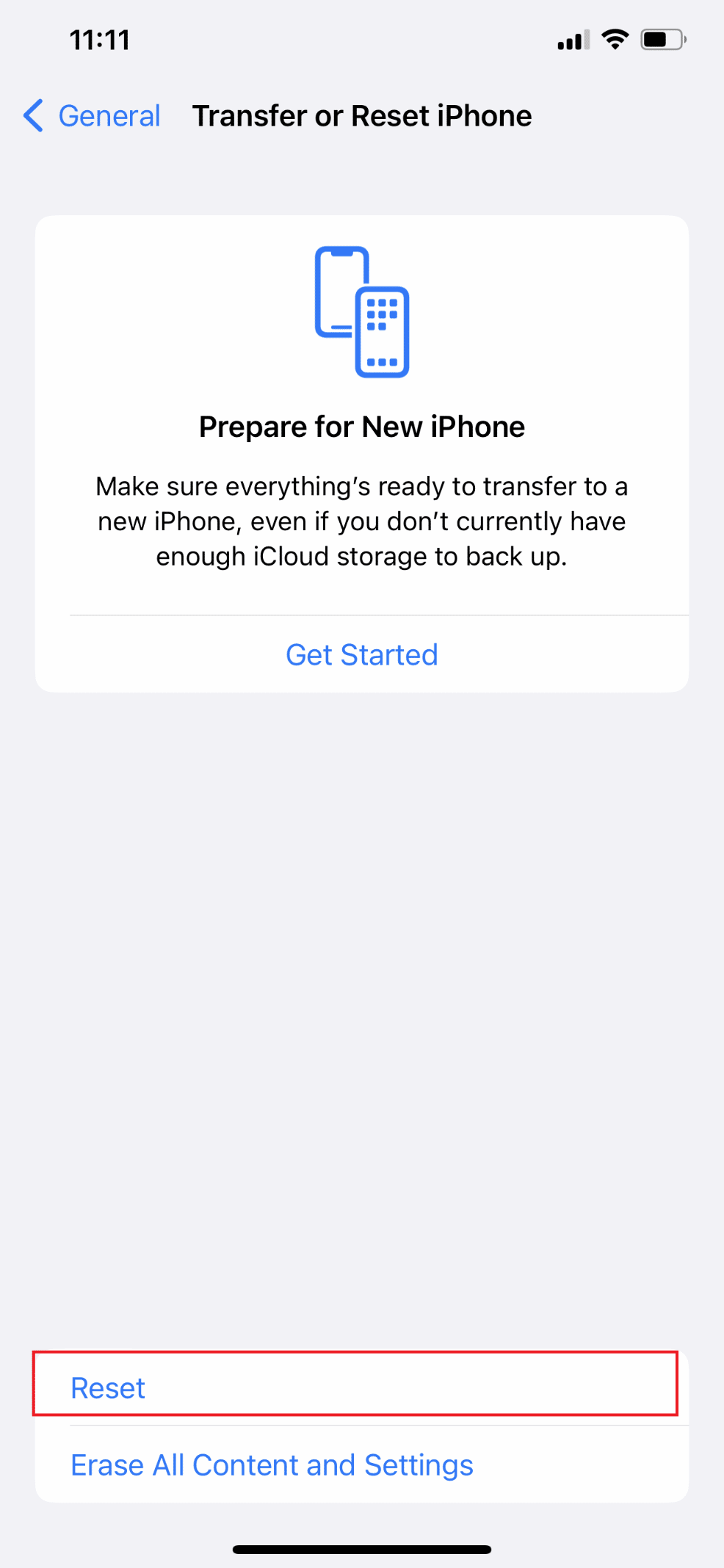
5. 最後に、 [ネットワーク設定のリセット]をタップし、パスコードを入力します。
![[ネットワーク設定のリセット] | [ネットワーク設定のリセット] を選択します。現在地を利用できません iPhone iMessage](/uploads/article/7924/NfXoy45xkLwx4dks.png)
推奨:
- 40 ベスト タウンホール 11 クラッシュ オブ クランの拠点
- iPhoneでアプリのダウンロード履歴を削除する方法
- iPhoneで誰かの位置を確認する方法
- 名前と場所でInstagramユーザーを検索するためのトップ10メソッド
場所が利用できないiPhone iMessageの問題を修正する方法について学んだことを願っています. 以下のコメントセクションから、ご質問やご提案をお気軽にお寄せください。 また、次に学びたいことを教えてください。
